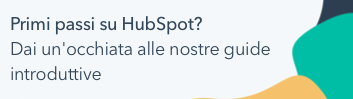Disinstallare l'estensione e-mail HubSpot Sales
Ultimo aggiornamento: aprile 17, 2024
Disponibile con uno qualsiasi dei seguenti abbonamenti, tranne dove indicato:
|
|
Se non si desidera più utilizzare l'estensione e-mail di HubSpot Sales nella propria casella di posta, è possibile disinstallare l'estensione HubSpot Sales Chrome per Gmail, il componente aggiuntivo HubSpot Sales Office 365 o il componente aggiuntivo HubSpot Sales Outlook per desktop seguendo le istruzioni riportate di seguito.
Disinstallare l'estensione HubSpot Sales per Chrome
- Nel browser Chrome, fare clic sul menu Impostazioni (tre punti verticali o tre linee) nell'angolo in alto a destra, quindi spostarsi su Estensioni > Gestisci estensioni.
- Individuare l'estensione HubSpot Sales e fare clic su Rimuovi.
- Dopo aver rimosso l'estensione da Chrome, cancellare la cache del browser Chrome per rimuovere completamente HubSpot Sales.
Disinstallare il componente aggiuntivo di HubSpot Sales per Office 365 o Outlook
Se si utilizza Outlook sul web:- Nella casella di posta di Outlook, passare a un'e-mail inviata o ricevuta.
- In alto a destra del messaggio, fare clic sull'icona Ottieni componenti aggiuntivi. Se non riuscite a trovare questa icona nella casella di posta, seguite le istruzioni riportate nella documentazione della guida di Microsoft per aggiungere l'icona Ottieni componenti aggiuntivi alla finestra del messaggio.
- Nel menu laterale sinistro del menu Componenti aggiuntivi di Outlook, fate clic su I miei componenti aggiuntivi.
- Individuare il componente aggiuntivo HubSpot Sales tra i componenti aggiuntivi dell'archivio, fare clic sull'icona Gestisci componente aggiuntivo (tre punti orizzontali), quindi selezionare Rimuovi.
- Fare clic su Rimuovi.
Se si utilizza il componente aggiuntivo nell'applicazione desktop di Outlook su Mac, è possibile disinstallarlo anche da Outlook 365. In alternativa, è possibile procedere come segue In alternativa, è possibile seguire la procedura descritta di seguito per disinstallare il componente aggiuntivo dal client desktop di Outlook:
- Nella parte superiore della casella di posta di Outlook, fare clic sull'icona delle impostazioni (tre punti orizzontali), quindi selezionare Ottieni componenti aggiuntivi.
- Nel menu laterale sinistro del menu Componenti aggiuntivi per Outlook, fare clic su I miei componenti aggiuntivi.
- Individuare il componente aggiuntivo HubSpot Sales tra i componenti aggiuntivi dell'archivio, fare clic sull'icona Gestisci componente aggiuntivo (tre punti orizzontali) e selezionare Rimuovi.
Se si utilizza il componente aggiuntivo di Office 365 su un PC:
- Nella barra multifunzione della casella di posta di Outlook, fare clic su Ottieni componenti aggiuntivi.
- A sinistra, selezionare I miei add-in.
- Accanto a HubSpot Sales, fare clic sull'icona delle impostazioni (tre punti orizzontali).
- Fare clic su Rimuovi.
Disinstallare il componente aggiuntivo HubSpot Sales per il desktop di Outlook
- In Windows, fare clic sul menu Start.
- Cercare Disinstalla un programma o Aggiungi e rimuovi programmi.
- Cercare e selezionare HubSpot Sales per Outlook.
- Fare clic su Disinstalla.
- Nella finestra di dialogo, fare clic su Sì o Disinstalla.
- Al termine della disinstallazione, fare clic su OK.
- Completare il processo di disinstallazione.
Disinstallare l'applicazione HubSpot Sales for Windows tray
- In Windows, fare clic sul menu Start.
- Cercare Disinstalla un programma o Aggiungi e rimuovi programmi.
- Cercare e selezionare HubSpot Sales for Windows.
- Fare clic su Disinstalla.
- Nella finestra di dialogo, fare clic su Sì o Disinstalla.
- Al termine della disinstallazione, fare clic su OK.
- Completare il processo di disinstallazione.
Disinstallare i resti
Si può innanzitutto provare a eliminare le cartelle HubSpotWebView2_.
- Copiate e incollate %localappdata% nel menu Start di Windows.
- Eliminate tutte le cartelle HubSpotWebView2_ .
Si può anche provare a eliminare il contenuto della cartella 2.0:
- Copiare e incollare %localappdata%\Apps2.0 nel menu Start di Windows.
- Dai risultati della ricerca, fare clic per aprire la cartella 2.0 ed eliminare tutti i contenuti.
- Se l'eliminazione del contenuto della cartella non funziona, si può provare a cancellare l'intera cartella 2.0. Questa operazione deve essere eseguita solo come ultima risorsa:
Attenzione: l'eliminazione della cartella 2.0 può avere effetti sulle altre applicazioni ClickOnce installate. Questa operazione deve essere eseguita solo come ultima risorsa.
-
- Accedere al Registro di sistema Microsoft e individuare la cartella nel seguente percorso: HKEY_CURRENT_USER\Software\Classes\Software\Microsoft\Windows\CurrentVersion\Deployment\SideBySide\2.0.
- Fare clic con il tasto destro del mouse sulla cartella e selezionare Elimina.
Disinstallare l'estensione di vendita o scollegare la posta in arrivo
La disinstallazione dell'estensione HubSpot Sales per Chrome, del componente aggiuntivo HubSpot Sales per Office 365 o del componente aggiuntivo per Outlook per desktop è separata dalla disconnessione della casella di posta autorizzata in HubSpot.
Quando si disinstallano l'estensione o i componenti aggiuntivi, si perde l'accesso alle funzioni di HubSpot Sales nella casella di posta. È ancora possibile registrare manualmente le e-mail utilizzando il proprio indirizzo BCC. Se la casella di posta è ancora connessa, è possibile inviare e-mail dai record dei contatti in HubSpot e continuare a utilizzare gli strumenti di vendita che richiedono una casella di posta connessa nell'account HubSpot.